WordPressでWebサイトを制作するとき、テーマやプラグイン、バージョン管理など、様々な基礎知識が必要となります。
今回はWordPress開発の初心者の方やオリジナルテーマ開発に興味がある方向けに、最低限押さえておきたい基礎知識をご紹介します。
デザインや機能を整える「テーマ」とは?
WordPressのカスタマイズには「テーマ」と呼ばれるファイルを作成し適用させることで反映されます。 他の方やWordPress公式が配布しているテーマもあれば、自分で作成した「オリジナルテーマ」を反映させることも可能です。
今回はその「オリジナルテーマ」についてを解説していきます。
オリジナルテーマの作成方法
オリジナルテーマは下記の流れで作成ができます。
- 必要なテンプレートファイルが入ったフォルダを作成
- [ 外観 ]またはFTP経由でファイルをアップロードし、適用する
- テンプレートファイルを編集し、デザインや機能を整える
テーマは複数のPHPファイル(テンプレート)で構成されており、それぞれが特定の役割を持っています。 また、テーマとして認識されるためにはいくつか必ず必要になるファイルがあります。
最低限必要なテンプレートファイル
下記の必須ファイルが抜けてしまっていると、テーマとして認識されません。
- functions.php … テーマに使用する関数等のファイル
- style.css … テーマのスタイル記述
- index.php … トップページや全体のベースとなるファイル
使用頻度の高いテンプレートファイル
テーマとして必ず必要なわけではないですが、WordPressで機能を作る上で使用頻度の高いテンプレートファイルがいくつかあります。
共通パーツ
| header.php | 全ページ共通となるヘッダーファイル |
| footer.php | 全ページ共通となるフッターファイル |
| sidebar.php | サイドバーとなるファイル |
投稿ページ
| single.php | 投稿記事用のテンプレート |
| archive.php | アーカイブ(記事一覧)用のテンプレート |
| taxonomy.php | タクソノミー用のテンプレート |
| category.php | カテゴリー用のテンプレート |
| tag.php | タグ用のテンプレート |
その他のページ
| search.php | 検索結果表示用のテンプレート |
| page.php | 固定ページ用のテンプレート |
※1階層分のディレクトリを挟むことは可能ですが、複数挟む場合は別途指定が必要です。
テンプレートの優先順位
それぞれのページ・コンテンツによって優先されるテンプレートが異なります。 上から順番に見つかったテンプレートが表示され、何もないとどのページもindex.phpが表示されます。
トップページ
1:front-page.php
2:home.php
3:index.php
アーカイブページ
1:archive-[slug].php
2:archive.php
3:index.php
タクソノミーページ
1:taxonomy-[taxonomy]-[term].php
2:taxonomy-[taxonomy].php
3:taxonomy.php
4:archive.php
5:index.php
カテゴリー/タグ
1:category-[slug].php
2:category-[id].php
3:category.php
4:archive.php
5:paged.php
6:index.php
記事詳細ページ
1:single-[post_type].php
2:single.php
3:singular.php
4:index.php
固定ページ
1:カスタムテンプレート名.php
2:page-[slug].php
3:page-[ID].php
4:page.php
5:singular.php
6:index.php
WordPressの「バージョン」とは?
WordPress本体や、プラグインにはバージョンがあり、できるだけ最新に保つことが推奨されています。
WordPressのバージョンアップには大きく分けて2種類があります。
| 種類 | 例 | 主な変更内容 |
|---|---|---|
| メジャーアップデート | 6.xx → 7.xx | エディタの大幅な変更、新機能の追加など |
| マイナーアップデート | 6.01 → 6.02 | セキュリティ修正、小規模な機能改善 |
6.xx→7.xxといった頭の数字が変わるバージョンアップを「メジャーアップデート/メジャーバージョンアップ」と呼び、6.01→6.02といった小数点以下の数字が変わるバージョンアップを「マイナーアップデート/マイナーバージョンアップ」と呼びます。
メジャーアップデートではエディタの使用が変わったり、プラグインの対応状況が間に合っていないことがあるため、すぐに対応せずある程度の調査をした後に対応した方が良いです。
【 過去のメジャーアップデート 】
WordPress 5.0で導入されたGutenbergエディタは、従来のクラシックエディタから大きく変更され、ブロックベースの編集システムとなりました。
機能の拡張ができる「プラグイン」とは?
WordPressはプラグインを追加することでフォームや入力欄、予約機能など様々なカスタマイズが可能です。
基本的には管理画面の[プラグイン]→[新規追加]でプラグイン名を検索してインストールを行います。
この時、[有効化]ボタンを押し忘れてしまうとプラグインは入っているものの使用できていない状態になってしまうため注意が必要です。(後でプラグインの一覧から有効化することも可能です)
自分で持っているプラグインや、検索しても見つからないプラグインは[プラグインのアップロード]からzip形式のファイルでアップロードすることも可能です。
よく使用されるプラグイン
数あるプラグインの中で、よく使用されているものがいくつかあります。
うまく活用することで使いやすいサイトを構築することができるので、プラグインの情報も押さえておくことが大切です。
| Contact Form 7 | ・お問い合わせフォームの作成 ・メール送信機能の実装 |
| Yoast SEO | ・SEO対策 ・メタデータの最適化 |
| WP Super Cache | ・サイト表示速度の改善 ・サーバー負荷の軽減 |
まとめ
WordPressのテーマ開発をするには機能と合わせて「どんなファイルが必要なのか?」という知識が必要になります。
一気に覚える必要はないと思うので、必須のファイルと投稿機能として使用するファイルから覚えていけばきちんとしたオリジナルテーマを作成できるようになるので、ぜひ挑戦してみてください!